वर्ड में टेक्स्ट को शेप में कैसे डालें
Microsoft Word में आकार(Shape) सुविधा उपयोगकर्ताओं को दस्तावेज़ में तैयार आकार जोड़ने की अनुमति देती है, जैसे कि मंडलियां(Circles) , आयत और तीर। जब आकार का चयन किया जाता है, तो रंग और शरीर को मनचाहे रूप में अनुकूलित किया जा सकता है।
Microsoft Word दस्तावेज़ में एक आकृति जोड़ना आसान है, लेकिन क्या होगा यदि आप चाहते हैं कि पाठ उसके अंदर हो। माइक्रोसॉफ्ट वर्ड(Microsoft Word) में एक फीचर है जो टेक्स्ट को शेप में फिट कर सकता है। टेक्स्ट फिल शेप टेक्स्टबॉक्स की तरह है जहां आप टेक्स्ट को शेप के अंदर फॉर्मेट कर सकते हैं; आप टेक्स्ट के आकार को बढ़ा और घटा सकते हैं, अंडरलाइन(Underline) , बोल्ड(Bold) , इटैलिक, और टेक्स्ट का फ़ॉन्ट और रंग बदल सकते हैं। फ़्लोचार्ट, नेटवर्क डायग्राम और माइंड मैप बनाते समय टेक्स्ट को आकार में रखना उपयोगी होता है।
वर्ड में (Word)टेक्स्ट(Text) को शेप में कैसे डालें
Word में किसी आकृति में टेक्स्ट(Text) सम्मिलित करने के लिए , इन चरणों का पालन करें:
- Word दस्तावेज़ खोलें
- आकार डालें
- राइट-क्लिक करें और टेक्स्ट जोड़ें पर क्लिक करें
- टेक्स्ट को शेप में टाइप या पेस्ट करें
- आकृति के बाहर क्लिक करें
- दस्तावेज़ सहेजें और बाहर निकलें।
इस ट्यूटोरियल में, हम समझाएंगे कि टेक्स्ट को आकृति में कैसे सम्मिलित किया जाए; नीचे दिए गए चरणों का पालन करें।
माइक्रोसॉफ्ट वर्ड(Microsoft Word.) लॉन्च करें।

इंसर्ट(Insert) टैब पर क्लिक करें और इलस्ट्रेशन ग्रुप(Illustration) में शेप्स(Shapes) बटन पर क्लिक करें।
सूची से एक आकृति चुनें।
कृपया(Please) माउस को खींचकर दस्तावेज़ में आकृति बनाएं और अपने इच्छित आकार तक पहुंचने पर इसे छोड़ दें।

आकृति पर राइट-क्लिक करें और संदर्भ मेनू से टेक्स्ट जोड़ें पर क्लिक करें।(Add text)
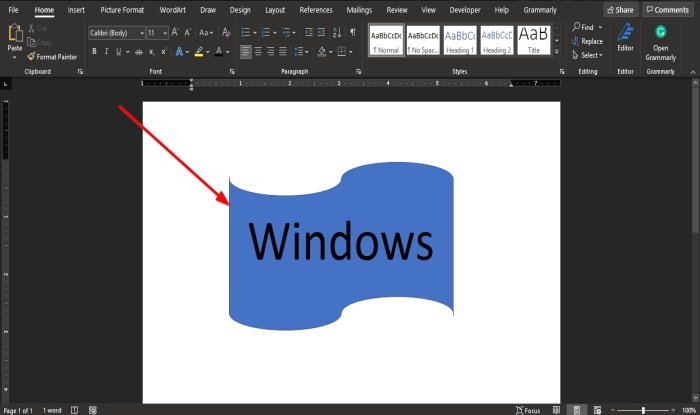
पाठ को आकृति में दर्ज करें।
आकृति के बाहर क्लिक करें।
अब, हमारे पास आकृति के अंदर एक टेक्स्ट है।
आप फ़ॉन्ट को बदलकर, आकार को बढ़ाकर और घटाकर, शैली को रेखांकन, इटैलिक और बोल्ड में बदलकर आकृति के अंदर के पाठ को प्रारूपित कर सकते हैं और रंग को अपनी इच्छानुसार बदल सकते हैं।
हमें उम्मीद है कि यह ट्यूटोरियल आपको यह समझने में मदद करेगा कि माइक्रोसॉफ्ट वर्ड(Microsoft Word) में टेक्स्ट को किसी आकृति में कैसे सम्मिलित किया जाए ।
अब पढ़ें(Now read) : मुफ्त में बिजनेस इनवॉयस बनाने के लिए वर्ड ऑनलाइन के लिए बेस्ट इनवॉइस टेम्प्लेट(Invoice Templates for Word Online to create Business Invoices) ।
Related posts
एकाधिक दस्तावेज़ों को अपडेट करने के लिए वर्ड में लिंक्ड टेक्स्ट का उपयोग कैसे करें
प्रकाशक प्रकाशन में Word फ़ाइल से टेक्स्ट कैसे सम्मिलित करें
वर्ड में टेबल को टेक्स्ट और टेक्स्ट को टेबल में कैसे बदलें
वर्ड में स्पीच को टेक्स्ट में बदलने के लिए ट्रांसक्राइब का उपयोग कैसे करें
Word का उपयोग करके किसी छवि से टेक्स्ट कैसे निकालें
वर्ड में टेक्स्ट फील्ड कैसे डालें
वर्ड में टेक्स्ट को घुमाकर टेक्स्ट की दिशा कैसे बदलें
माइक्रोसॉफ्ट वर्ड में टेक्स्ट कैसे खोजें और बदलें
वर्ड में टेक्स्ट बॉक्स में पिक्चर के चारों ओर टेक्स्ट कैसे रैप करें
वर्ड में क्विक पार्ट्स डॉक्यूमेंट प्रॉपर्टी फीचर का उपयोग कैसे करें
एंड्रॉइड के लिए माइक्रोसॉफ्ट वर्ड में टेक्स्ट कैसे खोजें और बदलें
वर्ड में पिक्चर्स और टेक्स्ट को कैसे ग्रुप करें?
माइक्रोसॉफ्ट ऑफिस में मेजरमेंट कन्वर्टर का उपयोग कैसे करें
वर्ड, एक्सेल, पॉवरपॉइंट में सेव करने के लिए डिफॉल्ट फाइल फॉर्मेट कैसे बदलें
वर्ड में टेक्स्ट छिपाएं और हिडन टेक्स्ट दिखाएं
बिना फ़ॉर्मेटिंग के टेक्स्ट को वर्ड में पेस्ट करें
वर्ड, एक्सेल, पॉवरपॉइंट, आउटलुक को सेफ मोड में कैसे शुरू करें
एंड्रॉइड के लिए माइक्रोसॉफ्ट ऑफिस वर्ड में टेक्स्ट को कैसे फॉर्मेट करें
वर्ड और गूगल शीट में टेक्स्ट का केस कैसे बदलें
ऑफिस ऐप्स में वर्डआर्ट में टेक्स्ट इफेक्ट्स कैसे जोड़ें
